mhdd如何使用?我们的电脑使用时间久了都会出现一些小问题,比如说电脑开机速度比以前变慢、读写文件出错、硬盘自检出错以及硬盘运行时有杂音。其实,这些情况很多时候,是因为电脑硬盘坏道了。遇到这些情况我们都可以通过mhdd来对坏道进行修复。那么mhdd具体应该怎么操作呢?下面小编就为大家带来mhdd详细使用教程,一起来看看吧!

一、mhdd使用注意事项!
mhdd是一款在 DOS 运行的英文版磁盘检测工具,一般情况下,可以用于扫描硬盘是否有坏扇区或是检测硬盘的读写性能。这里需要注意的是,主板BIOS的硬盘模式,因为mhdd是无法在硬盘为AHCI模式的情况下扫描到硬盘的。那么,如果出现当硬盘是用的 AHCI 模式时,mhdd是会出现找不到硬盘的提示:slave devices not supported,如图所示。
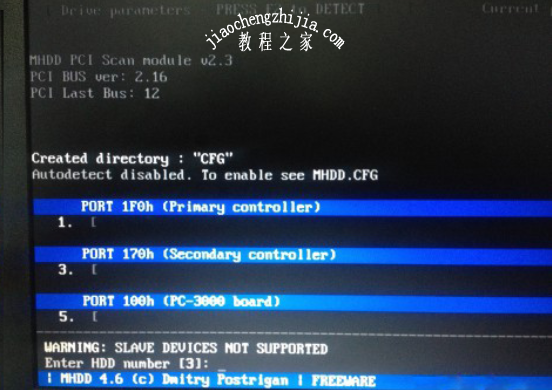
这时候,我们就需要进入电脑的BIOS设置页面,将AHCI更换为其它模式,比如说ATA模式。
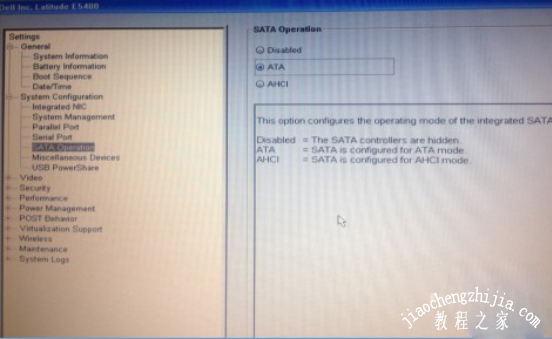
一般情况下,更改硬盘模式以后,mhdd就会正确显示硬盘信息,如图所示。

二、mhdd使用操作步骤!
1、 打开并运行mhdd后,我们需要先找到检测的硬盘,如图所示,你的电脑只有一个硬盘,那么下面位于第一项的是要检测的硬盘。
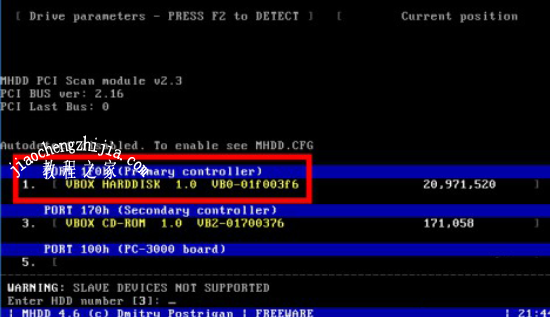
2、 我们可以看见这里检测到的硬盘数字序号为 1,所以接下来就在提示符下,输入硬盘前面的数字代号,也就是直接输入数字“1”并按下回车即可。
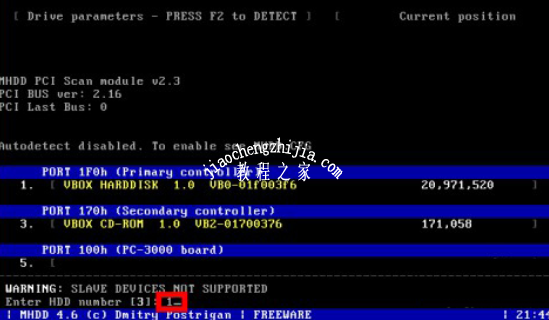
3、 接下来,请按键盘上的“F4”键,软件会显示扫描的一些参数,如图所示:
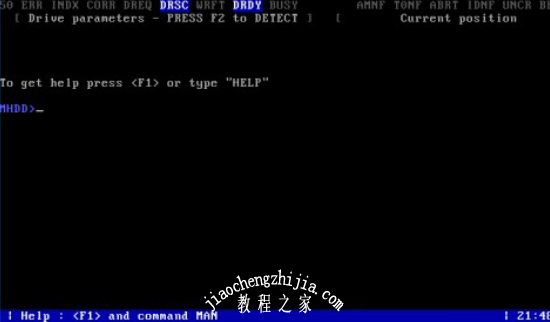
(1)Star LAB:设置开始扫描的LBA值。
(2)End LBA:设置停止扫描的LBA值。
(3)Remap:是否修复有坏道的区块,这个命令的意思就是时候使用备用的区块来替换扫描的超时区块,也就是将坏道加入到G表中。
(4)Timeout(sec):设置超时值,预设值为240秒,包括其他修复软件都是以这个数值来界定区块的缺陷,超出这个数值警备认定为有坏道的区块。
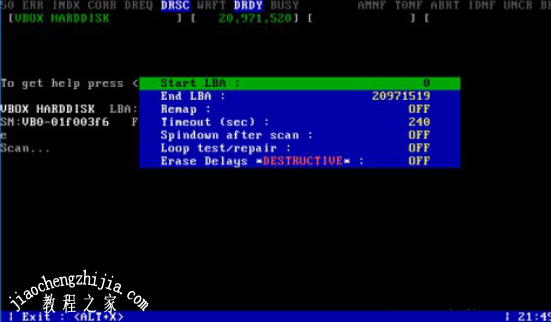
(5)Standby after scan:扫描结束后关闭磁盘马达,这样可以使SCAN扫描结束后硬盘能够自动切断供电,但是电脑还是加电的(属于无人值守)
(6)Loop the test/repair:重复检测和修复,主要用于重复的修复顽固型坏道。
(7)Erase Delays:这一项主要适用于修复坏道,被修复的地方的资料将会被破坏,无法还原。
4、这些参数,如有需要,自行进行设置,如果担心自己操作不准确,也可以直接保持默认状态,再一次按“F4”键, 就可以开始对硬盘进行进一步的扫描了,稍等片刻之后, mhdd就会给出电脑硬盘坏道相关的扫描结果。

以上是小编为您收集的资讯,更多精彩敬请关注教程之家网站!














